कभी-कभी जब आपके पास वीडियो कॉन्फ़्रेंस कॉल होती है, तो आप उस क्षण वहां मौजूद रहना चाहते हैं और नोट्स लेने के लिए अपना सिर झुकाए नहीं रहना चाहते हैं। यदि आप बाद में कही गई बातों को अभी भी याद रखना या संदर्भित करना चाहते हैं तो आप क्या करेंगे? डरें नहीं, हम आपको दिखाएंगे कि भावी पीढ़ी के लिए ज़ूम मीटिंग कैसे रिकॉर्ड करें, ताकि आप वापस जाकर इसे देख सकें या अपने दिल की सामग्री के साथ सुन सकें!
अपने डेस्कटॉप पर स्थानीय रूप से ज़ूम मीटिंग कैसे रिकॉर्ड करें
ज़ूम मीटिंग की स्थानीय रिकॉर्डिंग ज़ूम बेसिक (फ्री) और ज़ूम प्रीमियम खातों (प्रो, बिजनेस और एंटरप्राइज) दोनों के लिए उपलब्ध है। हालाँकि, स्थानीय रिकॉर्डिंग मोबाइल उपकरणों (एंड्रॉइड या आईओएस) पर उपलब्ध नहीं है।
ध्यान दें कि मेज़बान (बैठक शुरू करने वाला व्यक्ति) ही एकमात्र ऐसा व्यक्ति है जिसके पास कॉल रिकॉर्ड करने की क्षमता है, जब तक कि मेज़बान किसी अन्य प्रतिभागी को वह क्षमता प्रदान नहीं करता है।
- ज़ूम ऐप खोलें आपके डेस्कटॉप पर (मैं Mac का उपयोग कर रहा हूँ)।
- एक बार जब आप मीटिंग शुरू कर दें या उसमें शामिल हो जाएं, तो अपने कर्सर को स्क्रीन पर घुमाएं और रिकॉर्ड बटन पर क्लिक करें स्क्रीन के नीचे.

- जब आप मीटिंग छोड़ने के लिए तैयार हों, रिकॉर्डिंग बंद करें पर क्लिक करें.

- ज़ूम ऐप को अनुमति दें अपने कंप्यूटर पर दस्तावेज़ फ़ाइलों तक पहुँचने के लिए।

- इंतज़ार जैसे ही ज़ूम फ़ाइलों को आपके डेस्कटॉप पर परिवर्तित और डाउनलोड करता है।
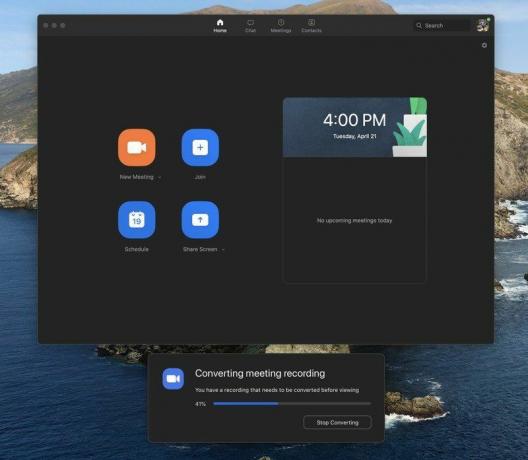
- आपकी ऑडियो और वीडियो फ़ाइलों के साथ एक विंडो खुलनी चाहिए। किसी भी फाइल पर क्लिक करें खेलने के लिए, या उन्हें किसी अन्य स्थान पर स्थानांतरित करने के लिए।

बहुत आसान! अब आपके पास अपने ज़ूम कॉल का एक स्थायी रिकॉर्ड है जिसे आप किसी भी समय एक्सेस या साझा कर सकते हैं।
क्लाउड में ज़ूम मीटिंग कैसे रिकॉर्ड करें

स्थानीय रिकॉर्डिंग के विपरीत, आप कंप्यूटर या मोबाइल डिवाइस पर क्लाउड में ज़ूम मीटिंग रिकॉर्ड कर सकते हैं। हालाँकि, इसे करने के लिए आपके पास एक प्रीमियम खाता (प्रो, बिजनेस, या एंटरप्राइज) होना चाहिए।
डेस्कटॉप ऐप से, चरण स्थानीय रूप से रिकॉर्डिंग के समान ही हैं, केवल जब आप प्रेस रिकॉर्ड पर जाते हैं तो आपको विकल्प प्रस्तुत किया जाएगा इस कंप्यूटर पर रिकॉर्ड करें या क्लाउड पर रिकॉर्ड करें.
रिकॉर्डिंग संसाधित होने के बाद, होस्ट को ज़ूम से एक ईमेल प्राप्त होगा। इसके बाद होस्ट प्रतिभागियों को सूचित कर सकता है और आवश्यकता पड़ने पर क्लाउड रिकॉर्डिंग तक पहुंच साझा कर सकता है।
यदि आप अपने एंड्रॉइड डिवाइस से क्लाउड में ज़ूम मीटिंग रिकॉर्ड करना चाहते हैं, तो चरण इस प्रकार हैं:
- ज़ूम ऐप खोलें आपके एंड्रॉइड फ़ोन पर.
- बैठक की मेजबानी करते हुए, अधिक पर टैप करें निचले दाएं कोने में.
- रिकॉर्ड टैप करें.
- जब आप रिकॉर्डिंग बंद करने के लिए तैयार हों, फिर से अधिक टैप करें.
- रिकॉर्डिंग ज़ूम द्वारा संसाधित की जाएगी और इसमें दिखाई देगी मेरी रिकॉर्डिंग्स एक बार ऐसा हो जाने पर ऐप का अनुभाग।
हमारे शीर्ष उपकरण चयन
यह बहुत अच्छा है कि ज़ूम मुफ़्त खातों को मीटिंग से सीधे ऑडियो और वीडियो रिकॉर्ड करने की अनुमति देता है उनके कंप्यूटर डेस्कटॉप, और बाद में उस फ़ाइल को ड्रॉपबॉक्स, Google ड्राइव, या यहां तक कि किसी सेवा पर लोड करने के लिए यूट्यूब। यह विशेष रूप से अच्छा है क्योंकि हममें से बहुत से लोगों को दूरस्थ रूप से काम करते समय ज़ूम का उपयोग करना पड़ा है। हालाँकि, यदि आप मीटिंग रिकॉर्डिंग को क्लाउड में रिकॉर्ड करने और संग्रहीत करने की क्षमता चाहते हैं, तो आपको ज़ूम की प्रीमियम योजनाओं में से एक की आवश्यकता होगी।
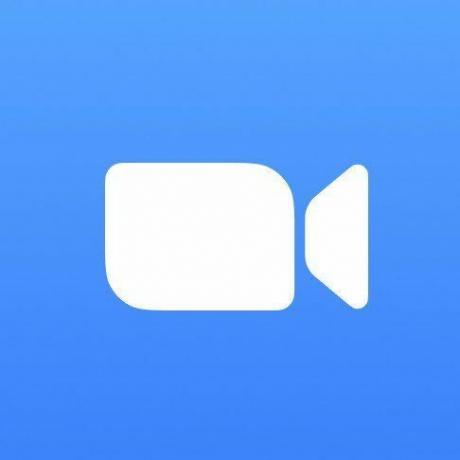
ज़ूम
कहीं भी, किसी भी उपकरण से रिकॉर्ड करें
एक प्रीमियम ज़ूम खाता आपको क्लाउड और मोबाइल उपकरणों पर रिकॉर्डिंग रिकॉर्ड करने और एक्सेस करने की अनुमति देता है। यह दूरसंचार और अन्य कॉन्फ्रेंसिंग उपकरणों से जुड़ता है और इसमें ऐसे पैकेज भी हैं जो 500 लोगों तक की बैठक की अनुमति देते हैं। साथ ही, एक प्रीमियम खाते के साथ, आप अपने फ़ोन से ज़ूम मीटिंग रिकॉर्ड कर सकते हैं!
अतिरिक्त उपकरण
यदि आप अपनी ज़ूम मीटिंग रिकॉर्डिंग को अपने स्थानीय डिवाइस पर रखने की योजना बना रहे हैं, तो शायद इनमें से एक स्थानीय भंडारण समाधान आपके लिए मूल्यवान होगा।

सैनडिस्क अल्ट्रा डुअल ड्राइव(अमेज़ॅन पर $10 से)
यह यूएसबी-सी फ्लैश ड्राइव किसी भी आधुनिक कंप्यूटर के साथ काम करती है, और यहां तक कि इसे आपके एंड्रॉइड फोन में भी प्लग किया जा सकता है। ज़ूम रिकॉर्डिंग डाउनलोड करने और इसे दूसरों के साथ साझा करने के लिए यह बहुत अच्छा है।

सैनडिस्क एक्सट्रीम(अमेज़ॅन पर $11 से)
यदि आप इतने भाग्यशाली हैं कि आपके पास अभी भी एक लैपटॉप है जिसमें एसडी या माइक्रोएसडी कार्ड रीडर है, तो हम सैनडिस्क से इनमें से एक लेने की सलाह देते हैं। वे 32GB से 1TB तक के आकार में उपलब्ध हैं।

सैमसंग T5 पोर्टेबल SSD(अमेज़ॅन पर $108 से)
जब आपको सुपरफास्ट बाहरी ड्राइव की आवश्यकता हो, तो सैमसंग को हराना कठिन है। ये 500GB से 2TB तक उपलब्ध हैं।
